|
Распродажа
Соглашение
Молодая команда

Интернет-компания по продаже картриджей awella.ru
Вот уже более 26 лет наша компания успешно занимается оптовой продажей расходных материалов для оргтехники и копировальных аппаратов (картриджи для Canon, HP, Epson, Brother, Samsung, Kyocera, Xerox, Panasonic, Minolta, Lexmark, OKI, Pantum, Ricoh, Toshiba) и бумаги для офисной техники по всей России.
Мы предоставляем для своих клиентов:
консультации, гарантию, программу бонусов, быструю доставку в том числе и бесплатную доставку до удобной клиентам транспортной компании, более 1250 пунктов выдачи по всей России, выписку счета, экономию, сервис.
|
Устранение неполадок для принтера Epson L4160
Проверка кодов ошибок на ЖК-дисплее
Если происходит ошибка или поступает информация, требующая внимания, на ЖК-дисплее отображается соответствующий код.
|
Код
|
Ситуация
|
Решения
|
|
Е-01
|
Произошла ошибка принтера.
|
Откройте сканер и извлеките бумагу или защитный материал из принтера. Выключите и вновь включите питание.
|
|
Е-02
|
Произошла ошибка сканера.
|
Выключите и вновь включите питание.
|
|
Е-11
|
Необходима замена прокладки, впитывающей чернила.
|
Обратитесь с просьбой о замене прокладки, впитывающей чернила, в компанию Epson или авторизованный сервисный центр Epson. Эта деталь не обслуживается пользователем.
|
|
W-01
|
Произошло замятие бумаги.
|
Извлеките бумагу из принтера и нажмите кнопку в нижней части ЖК-экрана, чтобы сбросить ошибку. В некоторых случаях необходимо выключить и вновь включить питание.
|
|
W-11
|
Заканчивается срок службы прокладки, впитывающей чернила.
|
Обратитесь с просьбой о замене прокладки, впитывающей чернила, в компанию Epson или авторизованный сервисный центр Epson *. Эта деталь не обслуживается пользователем. Сообщение будет отображаться, пока не будет заменена прокладка, впитывающая чернила.
Нажмите кнопку ОКдля возобновления печати.
|
|
1-22
|
Установите соединение с беспроводной сетью (Wi-Fi) в разделе Нажать кнопку (WPS).
|
Нажмите кнопку на точке доступа. Если на точке доступа нет кнопки, откройте окно настройки точки доступа и щелкните кнопку, отображаемую в программе.
|
|
1-23
|
Установите соединение с беспроводной сетью (Wi-Fi) в разделе PIN-код (WPS).
|
В течение двух минут введите на точке доступа или на компьютере PIN-код, отображаемый на ЖК-экране.
|
|
1-31
|
Установите соединение с беспроводной сетью (Wi-Fi) в разделе Wi-Fi Auto Connect.
|
Установите программное обеспечение на компьютере и нажмите кнопку ОК, когда начнется настройка Wi-Fi.
|
|
1-41
|
Параметр Автоотобр. наст. бум.
отключен. Некоторые функции нельзя использовать.
|
Если параметр Автоотобр. наст. бум. отключен, нельзя использовать AirPrint. Чтобы использовать AirPrint, включите параметр Автоотобр. наст. бум..
|
|
1-60
|
Компьютер может не поддерживать WSD (веб-службы для устройств).
|
Функция сканирования на компьютер (WSD) доступна только на компьютерах на базе ОС Windows 10, Windows 8.1, Windows 8, Windows 7 или Windows Vista на английском языке. Убедитесь, что принтер правильно подключен к компьютеру.
|
|
Код
|
Ситуация
|
Решения
|
|
Recovery Mode
|
Принтер запустился в режиме восстановления,т. к. обновление встроенного ПО было выполнено с ошибкой.
|
Для повторного обновления встроенного ПО выполните следующие действия.
1. Подключите принтер к компьютеру с помощью кабеля USB. (Во время работы в режиме восстановления невозможно обновить встроенное ПО по сети.)
2. Дальнейшие инструкции см. на локальном веб-сайте Epson.
|
При некоторых циклах печати небольшое количество лишних чернил попадает на прокладку, впитывающую чернила. Во избежание вытекания с прокладки, когда она полностью пропиталась, конструкция принтера предусматривает прекращение печати. Частота и необходимость данных действий зависит от количества печатаемых страниц, типа печатаемого материала и количества циклов очистки, проводимых принтером. Необходимость в замене прокладки не означает, что принтер не сможет работать с заявленными техническими характеристиками. Принтер подаст сигнал о необходимости заменить прокладку; данную замену могут выполнять только авторизованные поставщики услуг Epson. Гарантия Epson не распространяется на затраты, связанные с данной заменой.
Проверка состояния принтера — Windows
1. Войдите в окно драйвера принтера.
2. Нажмите на EPSON Status Monitor 3 на вкладке Сервис.
Также состояние принтера можно проверить, дважды щелкнув значок принтера на панели задач. Если значок принтера не добавлен на панель задач, щелкните Контролируемые параметры на вкладке Сервис, а затем выберите Зарегистрируйте значок принтера на панели задач.
Если утилита EPSON Status Monitor 3 отключена, нажмите Расширенные параметры на вкладке Сервис, после чего выберите Включить EPSON Status Monitor 3.
Проверка состояния принтера — Mac OS
1. Выберите Системные настройки в меню в > Принтеры и сканеры (или Печать и сканирование, Печать и факс), а затем выберите принтер.
2. Нажмите Параметры и принадлежности > Утилита > Открыть утилиту принтера.
3. Нажмите EPSON Status Monitor.
Можно проверить состояние принтера, уровни красок и наличие ошибок.
Проверка состояния программного обеспечения
Проблему можно попытаться устранить, обновив программное обеспечение до самой последней версии. Чтобы проверить состояние программного обеспечения, используйте инструмент обновления программного обеспечения.
Удаление замятой бумаги
Проверьте ошибку на панели управления и следуйте инструкциям для извлечения замятой бумаги, в том числе оторванных кусков. Затем сбросьте ошибку.
Аккуратно извлеките замятую бумагу. Резкое извлечение бумаги может повредить принтер.
При извлечении бумаги не наклоняйте принтер, не ставьте его вертикально и не переворачивайте. Это может привести к вытеканию чернил.
Извлеките застрявшую бумагу.
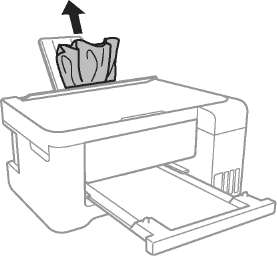
Извлечение замятой бумаги из принтера
При открытии и закрытии сканера соблюдайте осторожность, чтобы не прищемить руку. В противном случае можно получить травму.
Никогда не прикасайтесь к кнопкам на панели управления, работая внутри принтера. Если принтер начнет работать, это может привести к травме. Не касайтесь выступающих частей во избежание травмы.
1. Откройте сканер, не открывая крышку.

2. Извлеките замятую бумагу.

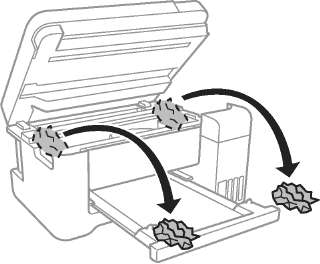
Не прикасайтесь к плоскому белому шлейфу, транслюцентной пленке и чернильным трубкам внутри устройства. Это может привести к выходу принтера из строя.
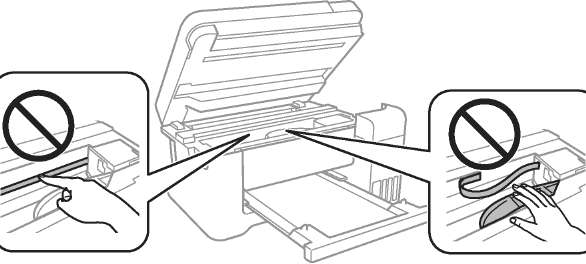
3. Закройте сканер.
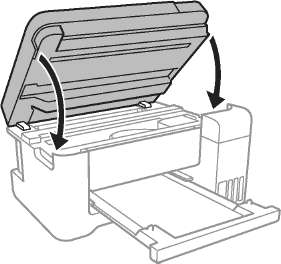
Извлечение застрявшей бумаги из Задняя крышка
1. Снимите задняя крышка.
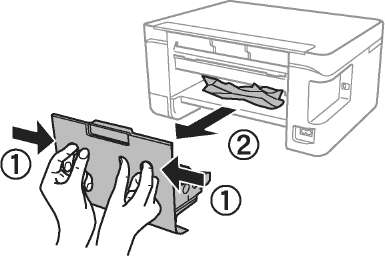
2. Извлеките застрявшую бумагу.

3. Извлеките застрявшую бумагу задняя крышка.
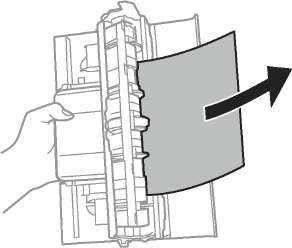
4. Вставьте задняя крышка в принтер.
<<<назад
далее>>>
при использовании материалов ссылка на сайт компании awella.ru обязательна
Помогла информация на сайте ? Оставьте отзыв о работе нашей компании ! Это можно сделать в яндекс браузере и это простимулирует работников нашей компании (ответственные получат бонусы), которые собирали ее для вас! Спасибо !
|
Мы используем файлы cookie
Это помогает нам анализировать трафик и делать сайт удобнее для вас. Продолжая просмотр, вы соглашаетесь с нашей правовой информацией.
 |